¿Estás cansado de que te bombardeen con anuncios mientras ves tus series favoritas en Hulu? ¿Pierdes interés en la trama debido a las constantes interrupciones? Afortunadamente, hay varias maneras de desactivar los anuncios en Hulu.
La forma más obvia y fácil de desactivar los anuncios de Hulu es contratar un plan Hulu (Sin anuncios). Sin embargo, también puedes usar bloqueadores de anuncios si no quieres pagar más. Todos los navegadores populares soportan varios bloqueadores de anuncios en forma de extensiones. Por eso, puedes encontrarlos e instalarlos fácilmente.
Echemos un vistazo a cada método de bloqueo de anuncios para Hulu.
Cambia a un plan de Hulu (sin anuncios)
La forma más fácil y directa de deshacerte de los anuncios en Hulu es actualizar tu suscripción al plan Hulu (Sin anuncios). Cuesta casi el doble (14,99 $/mes) que el plan Hulu (con anuncios) (7,99 $/mes), pero ofrece streaming sin anuncios de todo el contenido de la plataforma, incluidos los programas de televisión actuales y pasados.
Si Hulu te factura directamente, puedes hacer cambios en tu suscripción siguiendo estos pasos:
- Abre tu navegador web y ve a la página de la cuenta de Hulu.
- Acceda a su cuenta y vaya a la sección Su suscripción.
- A continuación, seleccione Gestionar plan y cambie el plan que desee de Desactivado a Activado.
- Haga clic en Revisar cambios para confirmar la actualización.
- Serás redirigido a una página para ver los cambios en tu suscripción. Allí verás cuánto costará tu nueva cuenta en el futuro.
- Por último, haz clic en Enviar para disfrutar inmediatamente del streaming sin anuncios en Hulu.
Además, Hulu advierte que algunos programas no están incluidos en el plan Hulu (Sin anuncios) debido a los derechos de streaming. Se reproducirán sin interrupciones, con una breve pausa publicitaria antes y después de cada episodio. Pero debes estar de acuerdo en que esto es mejor que cuando los anuncios aparecen de repente mientras los ves.
Utilice un bloqueador de anuncios
Otra forma de desactivar los anuncios en Hulu es utilizar un bloqueador de anuncios. Se trata de una extensión que puedes instalar en tus navegadores web, como Chrome o Firefox. Funciona bloqueando todos los anuncios que aparecen en las páginas web, incluidos los de Hulu.
Sin embargo, cabe señalar que Hulu es consciente de ello y puede bloquear el acceso a su sitio web si detecta el uso de un bloqueador de anuncios. Por esta razón, este método no siempre funcionará.
Además, los bloqueadores de anuncios sólo funcionarán para aquellos que vean Hulu a través de PC o portátil. Si el servicio de streaming está instalado en tu Smart TV o smartphone, lo único que te salvará de los anuncios es el plan Hulu (No Ads).
Sin embargo, veamos cómo instalar Adblock Plus (a modo de ejemplo) en Chrome y Firefox:
Cromo
- Inicia Chrome y sigue este enlace a la página de Adblock Plus en Chrome Web Store.
- A continuación, haz clic en Añadir a Chrome.
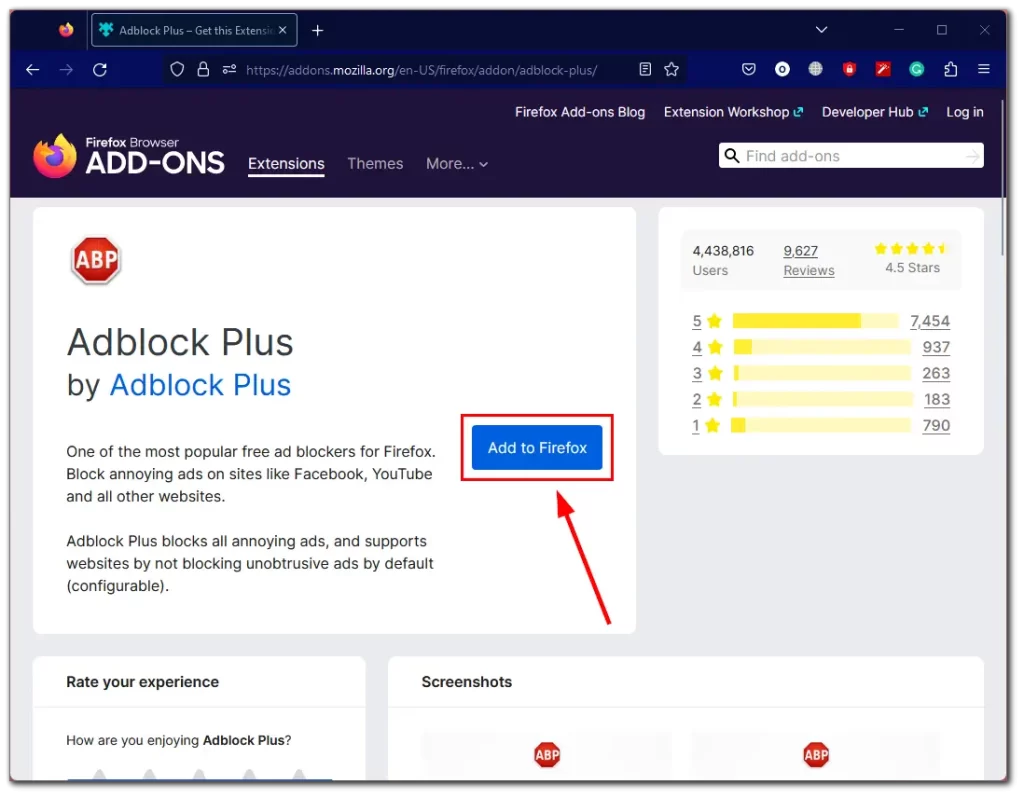
- En la ventana emergente que aparece, haga clic en Añadir extensión.
- Por último, haz clic en el botón Extensión de la esquina superior derecha y ancla Adblock Plus para mayor comodidad.
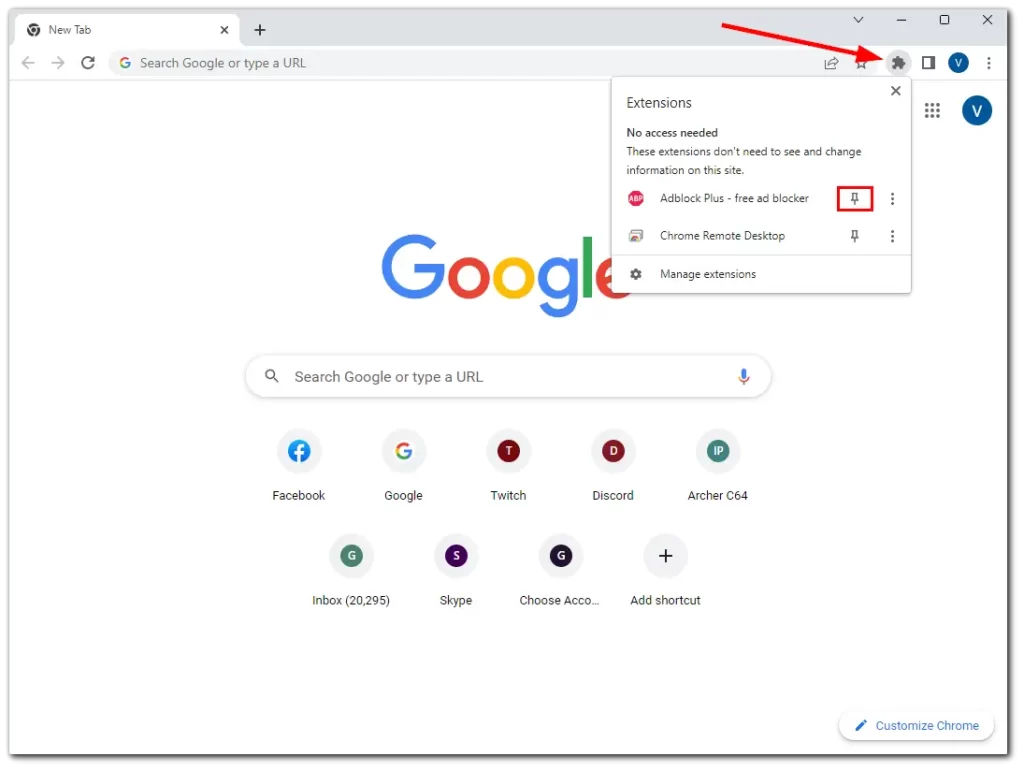
Adblock Plus ahora debería bloquear los anuncios al ver Hulu en Chrome.
Firefox
- Abre Firefox y sigue este enlace a la página de Adblock Plus en Complementos de Firefox.
- A continuación, haz clic en Añadir a Firefox.
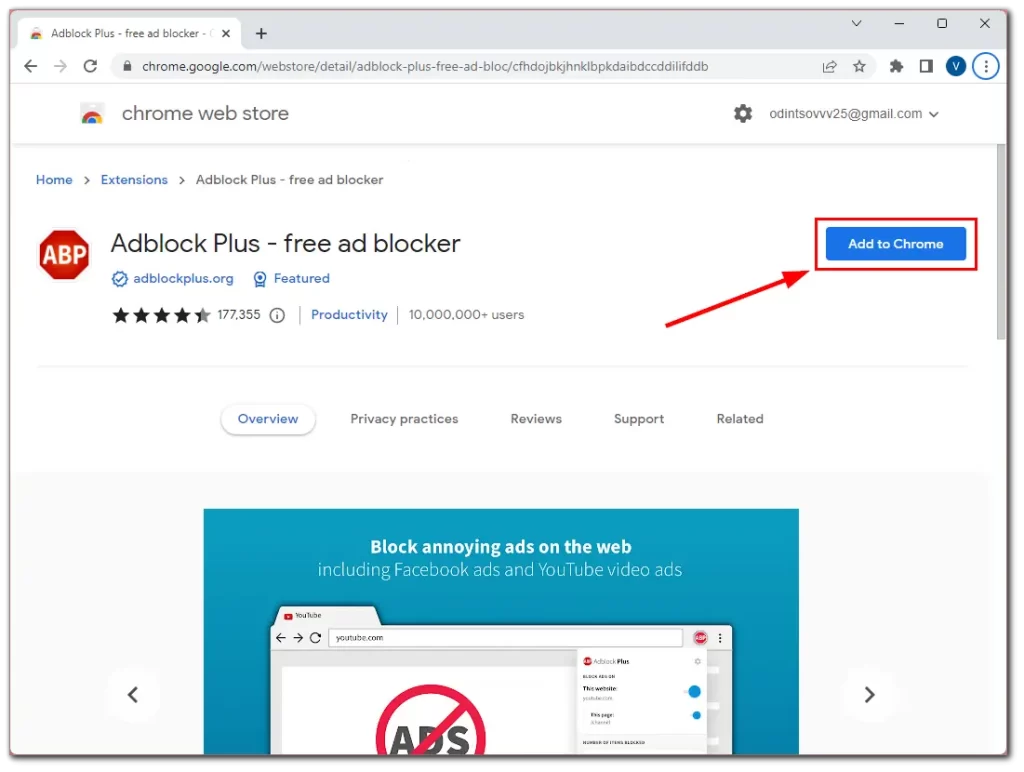
- Por último, haga clic en Añadir para confirmar.
Cuando termines, pon algo en Hulu. Los anuncios deberían estar bloqueados.
Abre Hulu en dos pestañas del navegador
Aquí tienes una forma complicada de saltarte los anuncios en Hulu sin actualizar tu suscripción o usar un bloqueador de anuncios. Se trata de utilizar dos pestañas con Hulu al mismo tiempo. Te explicamos cómo:
- Primero, abre dos pestañas del navegador e inicia tu programa Hulu en ambas.
- Mira tu programa en la primera pestaña y, cuando aparezca un anuncio, silencia el programa y pasa a la segunda pestaña.
- Cuando la segunda pestaña empiece a reproducir un anuncio, silénciala y vuelve a la primera pestaña.
- Desactiva el silencio en la primera pestaña y disfruta de tu programa sin anuncios.
- La primera pestaña que silencies seguirá reproduciendo el anuncio mientras no lo estés viendo.
Este método puede parecer extraño, pero es una opción viable para aquellos que no quieren pagar más o utilizar un bloqueador de anuncios. Así que vale la pena probarlo.










